In de loop van een uur of zo krijg ik waarschijnlijk tientallen meldingen - verschillende berichten van verschillende Slack-groepen, een paar Hangouts-berichten, misschien enkele berichten of meldingen op Facebook, Twittervermeldingen, een sms of twee en sommige e-mails .
Dat is veel om bij te houden, en het dwingt je om constant met verschillende toepassingen te jongleren om een paar gesprekken te voeren. Het zou niet zo moeilijk of ingewikkeld moeten zijn. Het is gewoon berichten verzenden.
Gelukkig is er een oplossing. Het wordt All-in-One Messenger genoemd en het is een Chrome-app, dus het werkt op elke Windows-, Mac-, Linux- of Chrome OS-computer.

Om de All-in-One te krijgen, klikt u hier of bezoekt u de Chrome Web Store en zoekt u 'all-in-one'. All-in-One Messenger zou het beste resultaat onder Apps moeten zijn.
Nadat het is geïnstalleerd, opent u de app, opent u Chrome en selecteert u de snelkoppeling Apps. (Als u de snelkoppeling niet kunt vinden, probeert u de bladwijzerbalk in te schakelen door naar Beeld> Altijd bladwijzerbalk weergeven te gaan. Apps moeten het meest linkse pictogram zijn.) Zoek het pictogram van de All-in-One op en dubbelklik erop. Als alternatief, als u een Mac gebruikt, kunt u Command + Space gebruiken om Spotlight te starten en "all-in-one" te zoeken om de app te vinden en te starten.
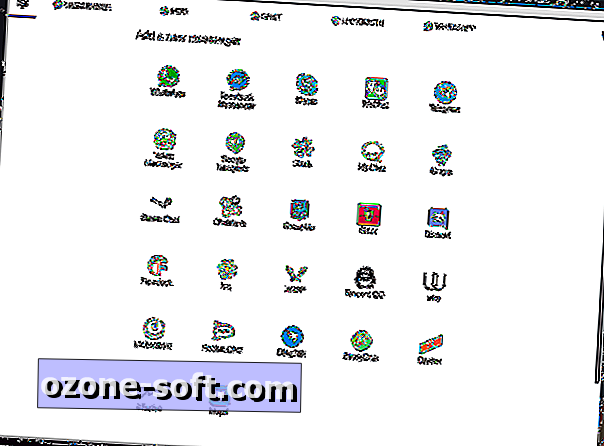
", " modalTemplate ":" {{content}} ", " setContentOnInit ": false} '>
Nadat je de applicatie hebt geopend, moet je beginnen met het toevoegen van al je chataccounts aan de app. Er zijn momenteel 27 ondersteunde chatclients door All-in-One:
- BearyChat
- ChatWork
- roerstok
- DingTalk
- Onenigheid
- Facebook messenger
- Flowdock
- Gitter
- Google Hangouts
- Druif
- GroupMe
- HipChat
- icq
- Meest belangrijk
- Missive
- Noysi
- Rocket.Chat
- Skype
- speling
- Steam Chat
- Telegram
- Tencent QQ
- Draad
- XMPP
- Yahoo Messenger
Niet alleen kunt u al uw favoriete chatclients in een enkel venster hebben, u kunt er meerdere instanties van hebben. Dit is met name handig als het om dingen als Hangouts gaat. Hiervoor moet je je Chrome-gebruikersaccount overschakelen om in te loggen bij meerdere accounts, waardoor er één chatvenster per exemplaar wordt geopend.
Voor Facebook Messenger verpakt het bijvoorbeeld //messenger.com in de Chrome-app. Evenzo gebruikt het //hangouts.google.com voor Hangouts, de web-client voor het subdomein voor elke Slack-groep, enzovoort. De meeste van deze webclients zijn volledig uitgerust, dus de All-in-One heeft niet veel ingebouwde functies nodig, waardoor deze licht van gewicht blijven. Elke chat-app die u heeft ingeschakeld, gebruikt ongeveer dezelfde hoeveelheid bronnen als Chrome op een browsertabblad.
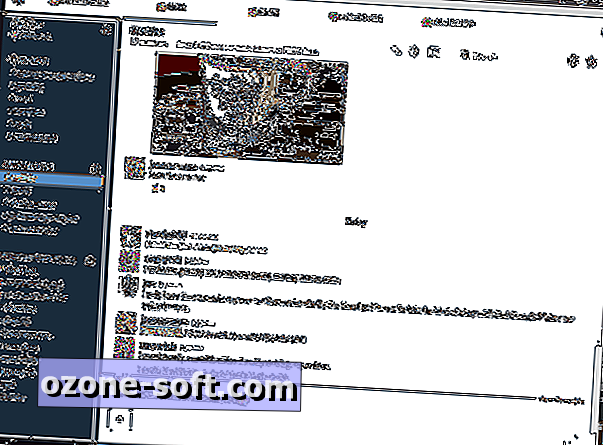
", " modalTemplate ":" {{content}} ", " setContentOnInit ": false} '>
De app is nog steeds relatief nieuw, dus je zult niet veel instellingen vinden. U kunt elke instantie van een messenger hernoemen om verwarring te voorkomen en u kunt meldingen inschakelen of geluiden uitschakelen.
All-in-One is niet de eerste in zijn soort. Chat-aggregators bestaan al zo'n 20 jaar in welke vorm dan ook. Ik gebruikte Trillian in de vroege jaren 2000 om AIM, MSN en Yahoo Messenger te consolideren.
All-in-One concurreert met twee vergelijkbare klanten, Franz en Rambox, die beide een grotere lijst met chatclients ondersteunen. Franz en Rambox voegen Gmail, Inbox en Outlook-ondersteuning toe, terwijl Rambox Hushmail, Mysms, Voxer, Outlook 365 en vele anderen omvat, evenals de mogelijkheid om andere chatdiensten handmatig toe te voegen. Rambox heeft ook functies Niet storen en vergrendelen . Franz en Rambox zijn beschikbaar als native applicaties, dus je kunt ze niet gebruiken vanaf een Chrome OS-computer, zoals een Chromebook.
Schakel tussen chats met sneltoetsen
Iets dat veel nuttig zal zijn, zijn de sneltoetsen die zijn ingebouwd in All-in-One. Door op ⌘ + 3 te drukken in de All-in-One op een Mac of Ctrl + 3 op een pc, Linux of Chrome, wordt het derde tabblad voor chatten geopend. Hetzelfde werkt voor nummers 1 tot en met 9. Ga naar het tabblad rechts, druk op ⌘ + Option + Tab of ⌘ + Option + Pijl-rechts op een Mac of Alt + Ctrl + Tab op een pc, Linux of Chrome. Als u naar die opdrachten gaat, schakelt u naar het tabblad links. Deze opdrachten zijn vooral handig als je merkt dat je voortdurend wisselt tussen gesprekken in verschillende chats.







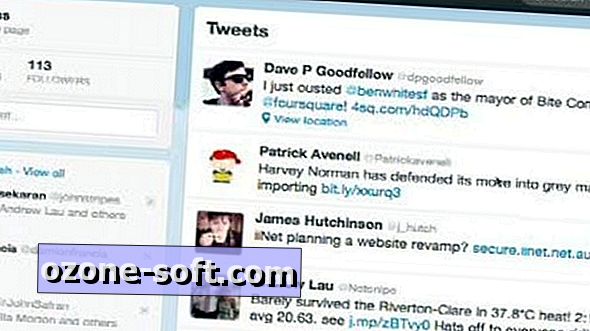





Laat Een Reactie Achter